Hitachi DESKSTAR 75GXP, DESKSTAR 40GV INSTALL [ru]
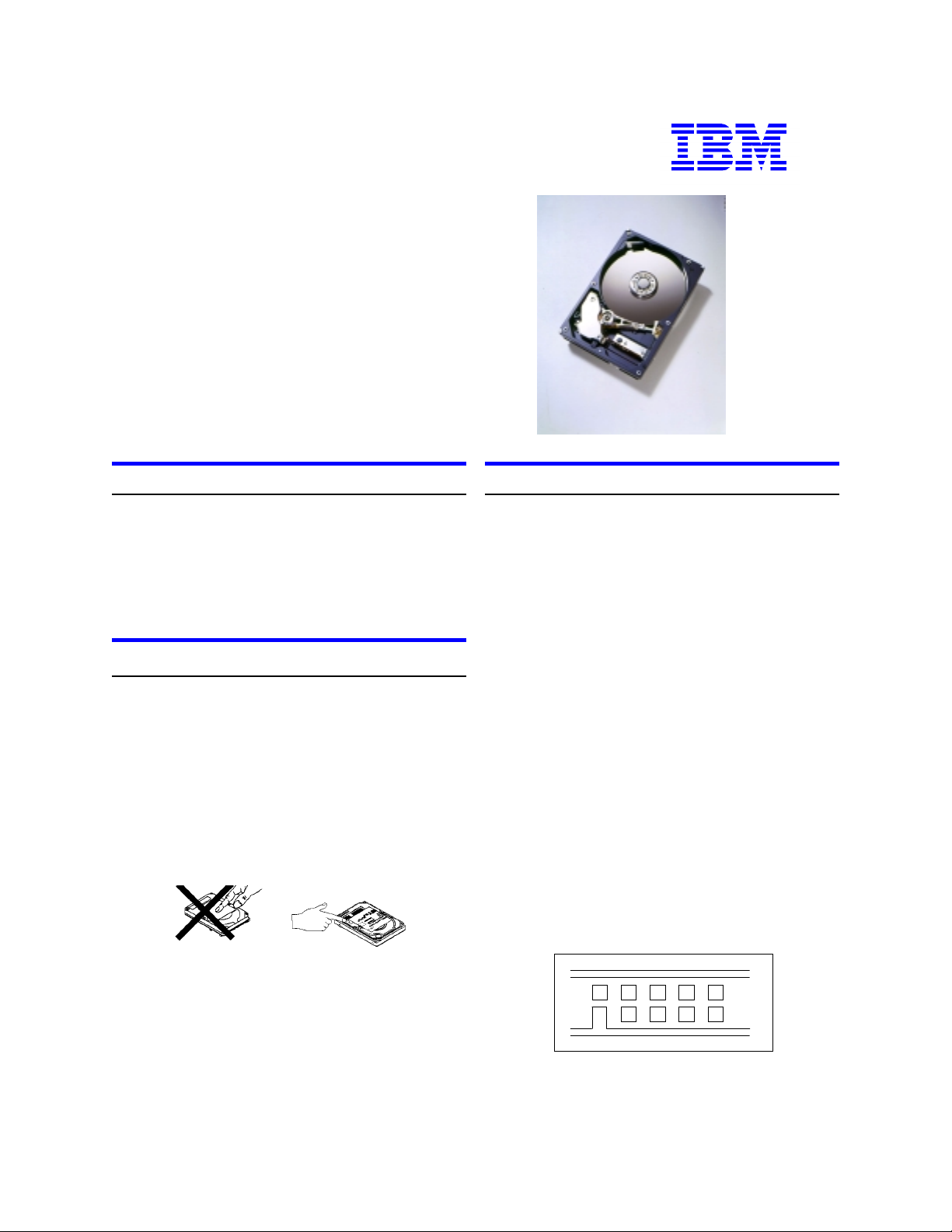
Продукты IBM для хранения информации
Пособие по установке
Deskstar 40GV & 75GXP
Ultra ATA/100
Модели:
DTLA-305020
DTLA-305030
DTLA-305040
DTLA-372015
DTLA-307020
DTLA-307030
DTLA-307045
DTLA-307060
DTLA-307075
Системные требования для Ultra ATA/100
O Кабель на 40 pin, с 80 жилами
O Контроллер илит системная плата с поддержкой
Ultra ATA/100
O BIOS совместимый с Ultra ATA/100
Если эти требования не выполняются, Ваш
накопитель будет работать, но со скоростью
меньшей, чем 100 МБ/сек.
Правила обращения с накопителем
O Не бросайте накопитель для предотвращения
ущерба от удара или вибрации.
O Не вскрывайте антистатический ESD
(electrostatic discharge) пакет до того момента,
когда это необходимо.
O Переносите накопитель касаясь боковых
поверхностей. Не дотрагивайтесь до печатной
платы.
O Не давите на верхнюю и нижнюю поверхности
накопителя.
O Не закрывайте вентиляционное отверстие.
Установка накопителя.
Внимание: Сделайте резервную копию всех данных
перед установкой!
1. Выключите компьютер.
2. Снимите крышку (см. инструкцию к Вашему
компьютеру).
3. Снимите статический заряд, как сказано в
правилах обращения с накопителем.
4. Отключите компьютер от сети.
5. Примите во внимание положения существующих
накопителей и кабелей. Если Вы заменяете
накопитель, достаньте его.
6. Достаньте накопитель из антистатического
пакета.
7. Запишите модель, номер партии и серийный
номер накопителя.
8. См. диаграмму для информации об установках
перемычек.
O Установите перемычки A-B и G-H для логической
архитектуры с 16 головками, если накопитель
будет единственным устройством на кабеле или
Мастером при двух накопителях на кабеле. При
поставке перемычки установлены как Мастер, 16
головок.
O ИНАЧЕ, если накопитель будет ведомым при
двух накопителях на кабеле установите
перемычки A-B и C-D для логической
архитектуры с 16 головками.
Положение перемычек
O Перед установкой накопителя, снимите
электростатический заряд со своего тела и
одежды. Одной рукой дотроньтесь до
неокрашенной поверхности на корпусе
компьютера, другой дотроньтесь до
антистатического пакета. Подождите 2 секунды.
Страница 1
Центр технической поддержки дисковых накопителей IBM Версия 1.0
IAG
EC
HFDB
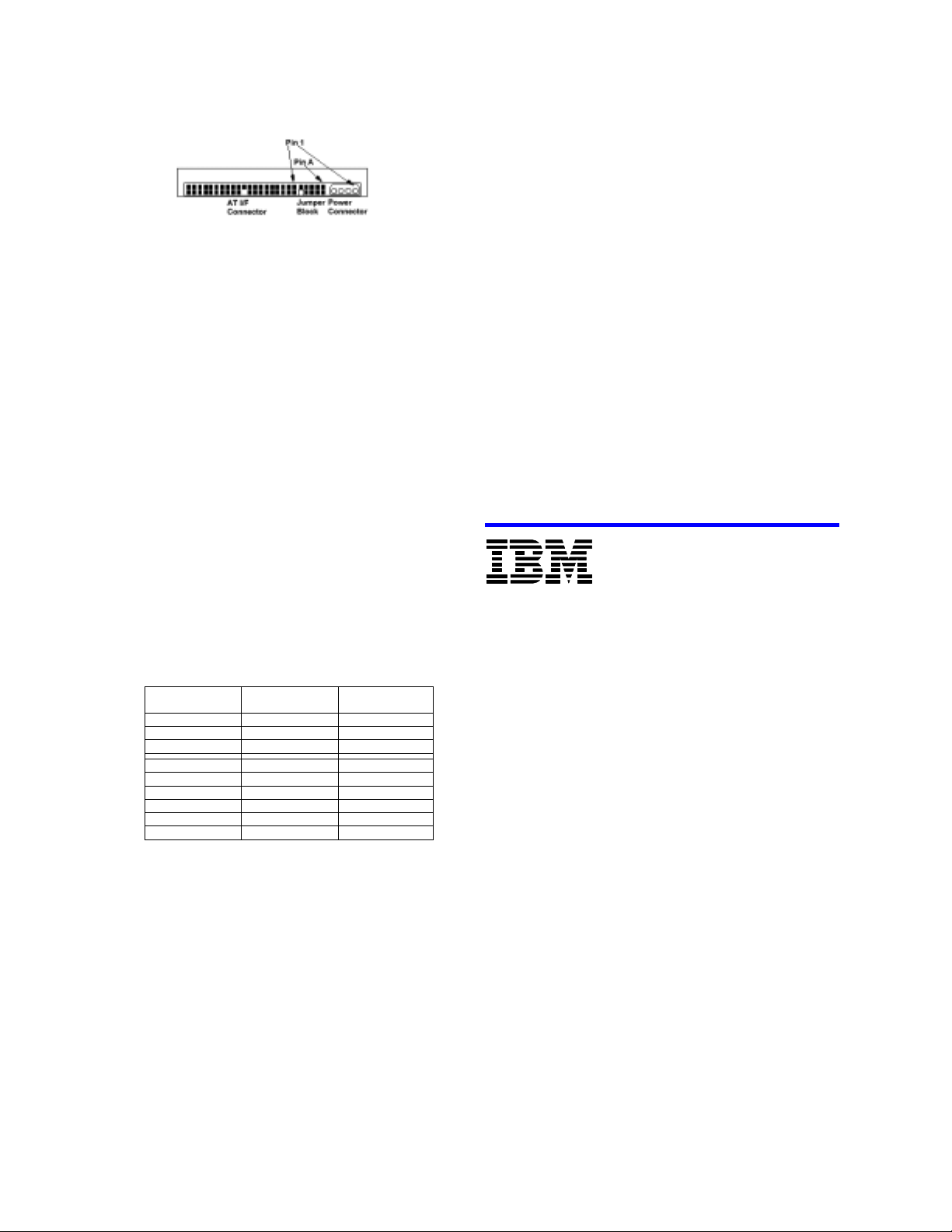
Продукты IBM для хранения информации
9. Присоедините кабель IDE.
O Если у Вас есть кабель с 40 pin и 40 жилами,
присоедините его к порту IDE на системной
плате или контроллере. Первый pin обозначен
полоской на кабеле. Разъем изготовлен таким
образом, что неправильная вставка невозможна.
O Если у Вас кабель на 40 pin, с 80 жилами,
присоедините кабель к соответствующему по
цвету разъему. Кабели ATA/66 различаются по
цвету. Разъем Мастера черный, Ведомого
серый, а системный голубой.
10. Присоедините кабель питания к накопителю.
Совместите выступы разъемов.
11. Закрепите надежно накопитель.
12. Проверьте все крепления.
13. Установите крышку компьютера.
14. Подключите кабель питания.
15. Вставьте диск DriveGuide или установочную
дискету операционной системы в дисковод.
16. Включите компьютер.
17. Установите настройки BIOS на Auto Detection и
LBA, если возможно. Комбинации клавиш для
доступа к натройкам BIOS можно найти в
руководстве к Вашему компьютеру. Приведенная
ниже таблица число секторов LBA и
емкость накопителя. Переводимые схемы
определяются исходя из числа LBA накопителя.
Номер модели
IBM
секторов LBA
ЕмкостьЧисло
20.5GB40 188 960DTLA-305020
30.7GB60 036 480DTLA-305030
41.1GB80 418 240DTLA-305040
15.3GB30 003 120DTLA-307015
20.5GB40 188 960DTLA-307020
30.7GB60 036 480DTLA-307030
46.1GB90 069 840DTLA-307045
61.4GB120 103 200DTLA-307060
76.8GB150 136 560DTLA-307075
18. Разбейте и отформатируйте Ваш накопитель с
помощью одного из этих способов:
• DriveGuide
i. Загрузите утилиту DriveGuide.
ii. Если конфигурация DriveGuide соответствует
системной, продолжайте. Если системная
конфигурация не соответствует или Вы хотите
продолжить с ручными настройками, выберите
no. Затем проверьте настройки BIOS,
подсоединение кабелей, установку перемычек
и запустите DriveGuide.
iii. Drive Guide определяет возможные размеры
разделов, исходя из типа установливаемой
операционной системы. Выберите размеры
разделов для Вашей установки.
iv. Нажмите “Finish” для завершения разбиения и
форматирования накопителя.
O FDISK.EXE и FORMAT.EXE (или аналогичные
программы для разбиения и форматирования)
Следуйте инструкциям к Вашей операционной
системе для разбиения накопителя. Если
FDISK.EXE не распознает больше чем 8.4 ГБ, а
Ваш накопитель больше чем 8,4 ГБ, Ваш BIOS
не поддерживает расширения 13 прерывания.
Отформатируйте Ваш диск, следуя инструкциям
к FORMAT.EXE. Форматирование проверит
носитель накопителя и создаст таблицы
размещения файлов для разделов.
19. Перезагрузите систему. Если Ваша система не
загружается проверьте настройки. Если система
не загружается, достаньте новый накопитель и
верните систиему в исходгое состояние.
Позвоните в Центр технической поддержки
дисковых накопителей IBM.
20. Установите операционную систему. См. Пособие
по установке операционной системы.
Для получения дополнительной информации
обратитесь на сайт IBM
http://www.storage.ibm.com/techsup/hddtech/
hddtech.htm
®
© International Business Machines Corporation 2000
www.ibm.com/harddrive
Центр технической поддержки дисковых накопителей IBM
Телефон: 888..426.5214 or 507.286.5825
E-mail: drive@us.ibm.com
Singapore Technical Support Center
E-mail: drive@sg.ibm.com
UK Technical Support Center
Телефон: 44.1475.898.125
E-mail: drive@uk.ibm.com
Germany Technical Support Center
Телефон: 49.7032.153050
E-mail: drive@de.ibm.com
IBM Systems Storage Division
5600 Cottle Road
San Jose CA 95193
www.ibm.com/storage
Отпечатано в США
11-2000
Все права защищены
IBM и Deskstar являются зарегистрированными торговыми марками International
Business Machines Corporation. Остальные названия компаний, продуктов и сервисов
могут являться торговыми марками или сервис-марками сответствующих владельцев.
Произведено Центром Технической Поддержки Дисковых Накопителей IBM.
Спецификация Deskstar 40GV & 75GXP, версия 2.0
Описание Продукта представляет собой описание дизайна IBM и преставлено для
сравнения, результаты в действительности зависят от множества факторов. Данный
документ не является гарантией. Вопросы, связанные с условиями гарантии или
методологии, использованной при получении данных, содержащихся в данном
документе, Вы можете направить в Центр Технической Поддержки Дисковых
Накопителей IBM (IBM Technology Group Support Center). Информация может
быть изменена без уведомления.
Дата: 2 XI 2000 года
Центр технической поддержки дисковых накопителей IBM Версия 1.0
Страница 2
